Innehållsförteckning
Snabb uppstart är en ny funktion i Windows 10, 8 och 8.1 som gör att datorn startar snabbare än tidigare. Snabb uppstart funktionen heter också hybrid-boot eller . hybridavstängning När du stänger av datorn (eller loggar ut) sparar systemet en del av systemets drivrutiner och filer i en hibernationsfil (hiberfil.sys) och när du sedan slår på datorn använder den informationen från den här filen för att öppna snabbare. Med andra ord utför Windows 8 och 8.1 inte en fullständig ominitialisering av systemet, utan återupptar det från hibernationstillståndet.
Snabb uppstart ( Hybridavstängning ) är aktiverad som standard i operativsystemen Windows 10, 8 och 8.1, men det finns flera skäl att inaktivera funktionen Snabbstart. Till exempel: Många Windows-användare klagar över att systemet ständigt startas om eller kraschar när det inte startar om. Snabbstart. Ett annat problem är att när Snabbstart är aktiverad på ett system med dubbla startrutor {(t.ex. ett system med Windows 8 och ett annat operativsystem (t.ex. Windows 7)}, Snabb uppstart inte tillåter åtkomst till det andra operativsystemet. Om du stöter på liknande problem kan du använda den här handledningen för att inaktivera Snabb uppstart funktionen och sedan låta den vara avstängd.
Så här stänger du av snabbstart i Windows 10, 8 och 8.1.
1. Press " Windows ”  + " R " för att läsa in Kör dialogrutan.
+ " R " för att läsa in Kör dialogrutan.
2. Typ " kontrollpanel" och tryck på Gå in på .
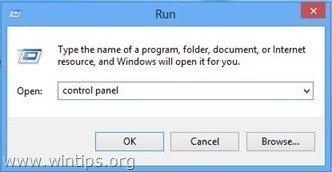
3 . Ändra den Visa av (längst upp till höger) till Små ikoner och klicka sedan på Alternativ för strömförsörjning .
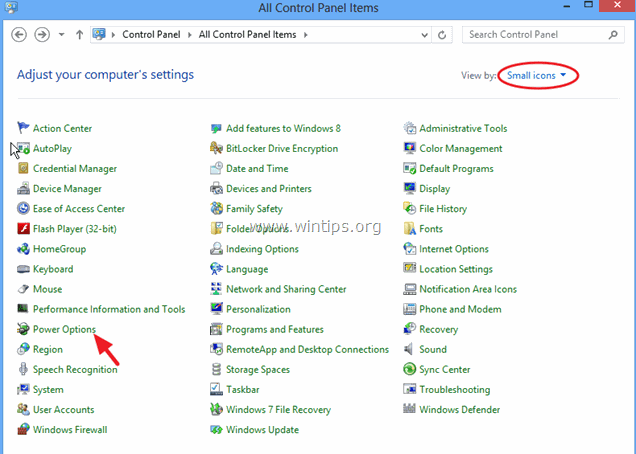
4. Till vänster väljer du " Välj vad strömknapparna ska göra ".
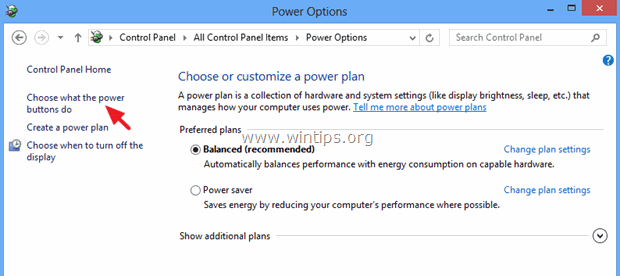
5. Klicka på " Ändra inställningar som för närvarande inte är tillgängliga ".
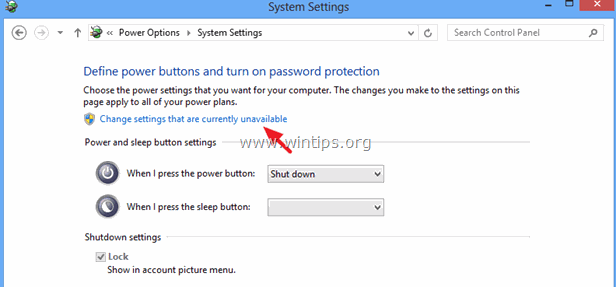
6. Rulla ner och avmarkera den " Aktivera snabbstart (rekommenderas) " och klicka på Spara ändringarna. *
* Obs: Om " Aktivera snabbstart (rekommenderas) "saknas i det här fönstret, måste du aktivera viloläge på datorn.
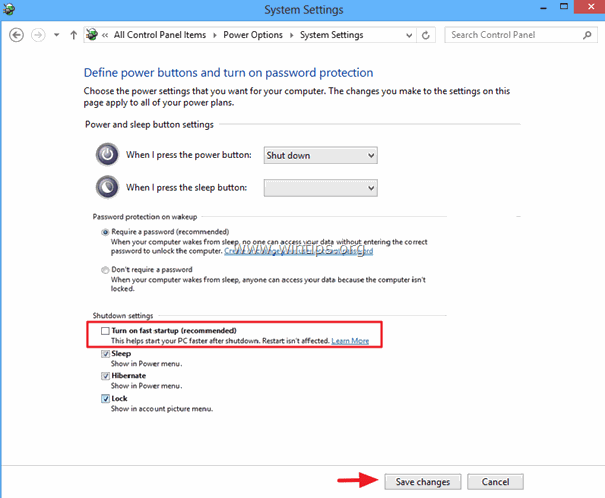
Del 2: Hur du visar alternativet "Slå på snabbstart" i strömalternativen (Aktivera viloläge).
Om " Aktivera snabbstart (rekommenderas) Om alternativet "Dvala" saknas i det här fönstret (som i skärmbilden nedan) betyder det att dvala är inaktiverat på din dator.
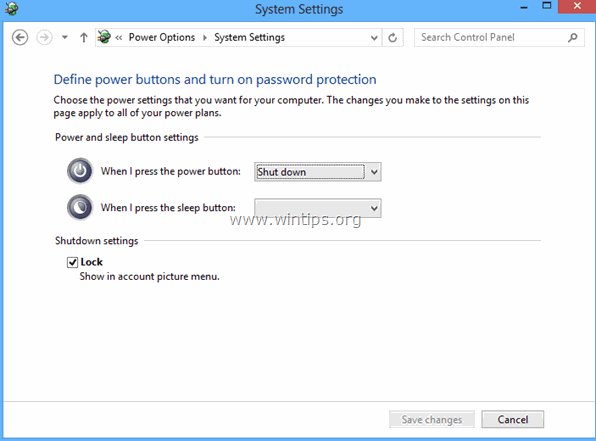
I det här fallet måste du aktivera hibernation på ditt system för att få tillbaka den saknade " Slå på snabbstart " alternativ. För att göra det:
1. Press " Windows ”  + " F " nycklar för att öppna Sök på .
+ " F " nycklar för att öppna Sök på .
2 . sökruta typ " kommandotolk" och klicka på Appar .
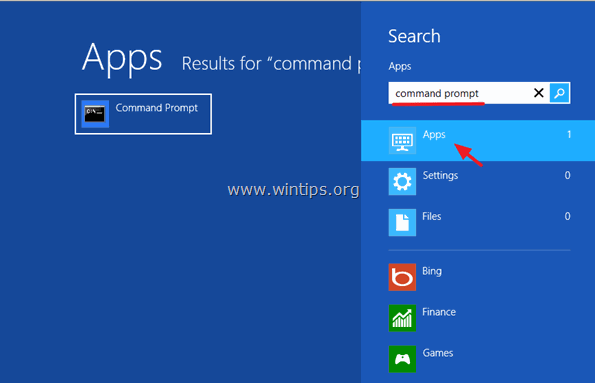
3. Nu högerklicka på på Kommandotolken (till vänster) och välj Kör som administratör.
(Press Ja på UAC varningsmeddelande)

4. I kommandorutan skriver du följande kommando och trycker på Gå in på för att aktivera viloläge:
- powercfg /hibernate on
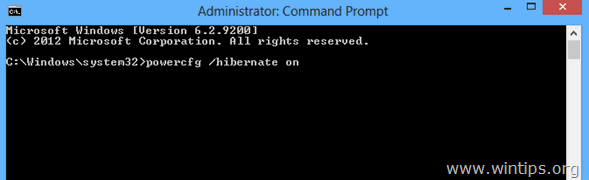
5. Stäng kommandotolken och navigera sedan till kontrollpanelen. Fast Startup bör finnas där nu.
Det var allt!

Andy Davis
En systemadministratörs blogg om Windows





